本日2019年9月25日にiPadOSが配信されました。
これまでiPadではiPhoneと同じiOSが使われていましたが、今回のアップデートでついにiPad専用OSであるiPadOSが使われることとなりました。
iOSからiPadOSにアップデートされたことで、様々な機能が追加されましたが、今回は追加された新機能について全てではありませんが触ってみた感想をお話していきます。
アイコンが小さくなった
アップデートしてまず最初に目にするのがホーム画面ですが、そのホーム画面に置いてあるアイコンがiOSのときよりも小さくなっています。
アイコンが小さくなることで何がいいかと言いますと、ホーム画面に置けるアイコンの数が増えます。
また、アイコン同士のスペースも広くなったため、アイコンがいっぱいにあっても以前よりは窮屈感を覚えることがなくなりました。
地味ですが、嬉しいアップデートですね。
ウィジェットがホーム画面に表示できるようになった
以前まではホーム画面の左端から更に左にスワイプさせて表示させていたウィジェットですが、ホーム画面に表示できるようになりました。
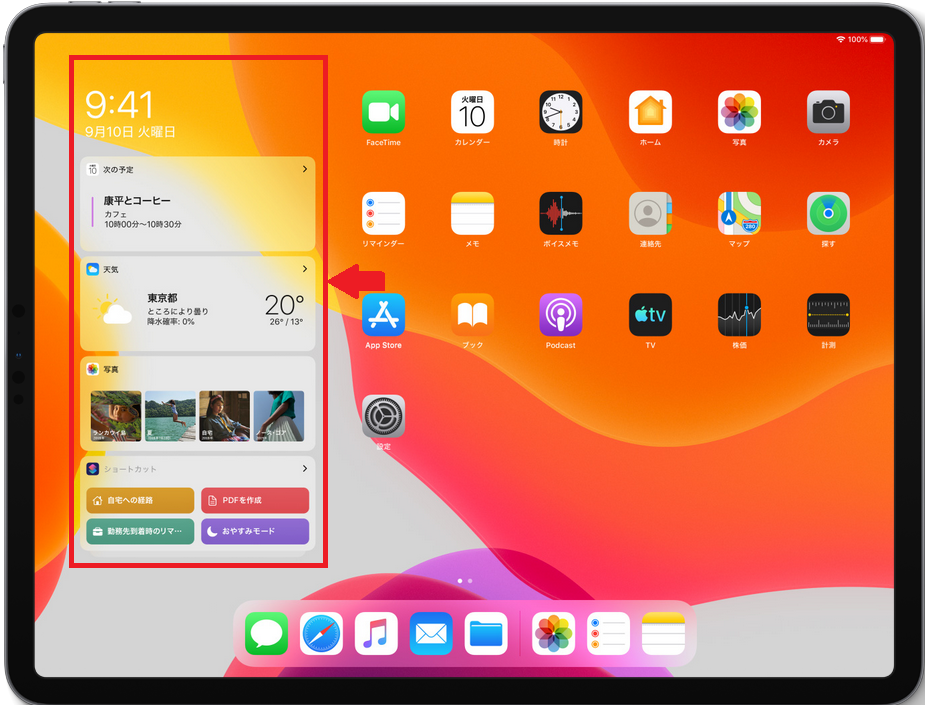
以前と同じくホーム画面の左端から更に左にスワイプさせることで表示できます。
そして、そのウィジェットをそのまま固定させることもできます。
予定などの情報をわざわざ見に行かなくてもホーム画面でそのまま見れるようになるのは便利ですね。
ダークモードの追加
以前までは白をメインとしたテーマでしたが、今回のアップデートで黒をメインとしたダークモードが追加されました。
さっそく試しにダークモードを使ってみましたが、正直そこまでの感動はありませんでした。
特に設定の画面が黒いのは、今まで白い画面で見慣れていたからというのもありますが非常に違和感がありました。
ただ、白い画面のあの眩しい感じがないため、目には優しそうな感じはします。
また、Safariなどブラウザを開いたときに、余白部分が黒いのはちょっとカッコイイとも思いました(笑
しばらくはダークモードで使っていこうと思ってます。
Split Viewの強化
マルチタスクで作業をするために必須であるSplit Viewですが、今までiPadで使えてたものよりもかなりパワーアップしました。
以前は1つメインとなるタスクを開いて、その横にもう1つアプリをサブとして開くことができました。
しかし、今回のアップデートで、サブとして開けるアプリが1つだけでなく複数開けるようになりました。
おかげで、Twitterを横目にブラウジング、LINEの通知が来たらTwitter画面をLINE画面に代えて返信、LINEの返信が終わったら再びLINE画面をTwitter画面へというような動きができるようになりました。
以前であれば、横にTwitter画面を開いておいても、LINEを開くとそのTwitterは閉じてしまいましたので、LINEの返信が終わったら再びTwitterを立ち上げ直さないといけませんでした。
ここがパソコンとの大きな違いでしたが、今回のSplit Viewの強化でパソコンと同様とまではいきませんが、近い使い方ができるようになりました。
これからはパソコンがなくても、iPadだけで多少の作業であればこなせるようになりますね。
キーボードのサイズが変更できるように
以前であれば画面の下半分を埋め尽くしていたソフトキーボードですが、今回のアップデートでサイズを小さくすることができるようになりました。
画面の半分がキーボードで埋まってしまうため、ウェブサイト等を見る際は一度キーボードを閉じないといけませんでしたが、キーボードを小さくすればそこまで邪魔にならないので、わざわざ閉じなくても横に置いておくことができます。
普段からスマートキーボードを使っている人にとってはあまりありがたみのないアップデートかもしれませんが、ソフトキーボードを使う機会が多い人にとっては非常に大きなアップデートです。
zipファイルの圧縮・解凍ができるように
zipファイルへの圧縮、逆にzipファイルの解凍がiPadでできるようになりました。
以前であれば、わざわざパソコンで圧縮・解凍してからiPadへと送らないといけませんでしたが、iPadだけで完結できます。
複数の写真をzipで圧縮してメール送信するなどがiPadだけでできるのは非常に便利ですね。
Macのサブモニターとして使うことができる
個人的にこれが一番の楽しみでした。
今まではサードパーティ製のアプリを使う必要がありましたが、「Sidecar」というiPadをMacのサブモニターとして使えるようになる機能が追加されました。
ただ、これは10月にアップデートされるMacの新しいOSである「macOS Catalina」が必須となります。
Sidecarが使えるようになるのが非常に楽しみですね。
最後に
iPadOSで実際に私が触ってみた機能についての簡単な説明と感想についてお話してきました。
今回お話した機能以外にもコピペ機能がパワーアップしていたりUSBストレージが使えるようになったりと非常に便利な進化を遂げております。
iPadを持っている方でまだアップデートをしていない方はぜひアップデートを実施して、新しくなったiPadを楽しみましょう!





